일부 Apple 사용자는 iTunes 비디오 탭을 사용해도 iTunes에서 다운로드한 뮤직 비디오를 iPhone에서 삭제할 수 없는 비슷한 문제를 보고했습니다. 뮤직 비디오와 시청한 영화, TV 프로그램은 iOS 기기에서 많은 저장 공간을 차지하기 때문에 많은 사용자는 더 많은 사용 가능한 공간을 확보하기 위해 이를 정리하고 싶어합니다. iPhone, iPad 또는 iPod에서 뮤직 비디오를 제거하려면 계속 읽으면서 iPhone에서 뮤직 비디오를 삭제하는 적절한 방법을 선택하십시오.
부품 1. iPhone 비디오 앱에서 뮤직 비디오 제거 가이드
2부. iPhone/iPad/iPod에서 뮤직 비디오를 선택적으로 삭제하는 가장 좋은 방법
비디오 앱을 사용하여 iPhone에서 뮤직 비디오를 삭제하는 매우 간단한 방법이지만 하나씩 삭제해야 하기 때문에 약간 번거로울 수 있습니다. 그리고 동시에 두 개 이상의 항목을 삭제할 수 없습니다. 즉, 첫 번째 항목 삭제가 완료될 때까지 두 번째 뮤직 비디오를 제거할 수 없습니다. 그리고 뮤직비디오의 크기에 따라 완성하는데 다소 시간이 걸릴 수 있습니다.
방법은 다음과 같습니다.
1 단계 . iPhone의 홈 화면에서 비디오 앱을 실행하세요.

2 단계 . iPhone에서 모든 뮤직 비디오를 로드하려면 하단의 "뮤직 비디오" 옵션을 탭하세요.
3단계 . 화면 오른쪽 상단에 있는 "편집" 버튼을 탭하면 iPhone에 로컬로 저장된 모든 뮤직 비디오의 왼쪽에 "-" 아이콘이 나타납니다.
4단계 . 그런 다음 "-" 아이콘을 탭하여 오른쪽에 "삭제" 버튼을 불러오세요. 하나의 뮤직 비디오를 선택하고 "삭제" 버튼을 탭하여 iPhone에서 제거하세요.
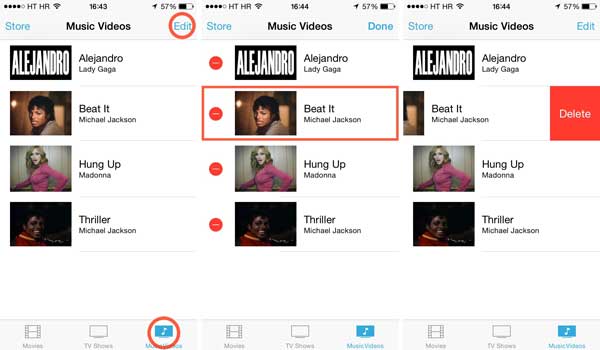
또는 직접 왼쪽으로 스와이프하여 '삭제' 버튼을 불러오고 선택한 뮤직 비디오를 하나씩 삭제할 수도 있습니다.
또한보십시오 :
위와 같이 아이폰 비디오 앱에서 뮤직비디오를 하나씩 제거하는 것은 조금 번거로울 것입니다. 선택 후 원치 않는 모든 뮤직 비디오를 한 번에 삭제하는 데 도움이 되는 전문 iOS 뮤직 비디오 클리너 도구를 사용해 보는 것은 어떨까요?
iOS 뮤직 비디오 클리너 프로그램을 사용하면 iPhone, iPad 또는 iPod에서 원치 않는 뮤직 비디오, TV 프로그램, 영화, 팟캐스트 등을 하나 이상 미리 보고 선택한 다음 즉시 모두 제거할 수 있습니다. 그리고 이 프로그램은 iPhone 14 Pro/14/13 Pro/13/12 Pro/12/11/X/XS/XR/8/7/6/SE, iPad Pro, iPad Air를 포함한 모든 세대의 iOS 기기에서 잘 작동합니다. 아이패드 미니, 아이팟 터치 등
다음은 Mac 및 Windows 버전의 프로그램 무료 평가판입니다. 컴퓨터에 다운로드하여 원하는 대로 쓸모 없는 뮤직 비디오를 정리하세요.
지침은 다음과 같습니다.
1 단계 . 다운로드 및 설치 후 프로그램을 실행하고 USB 케이블을 사용하여 iPhone을 컴퓨터에 연결하세요. 그러면 이 프로그램이 자동으로 장치를 감지합니다.

2 단계 . iPhone이 감지되면 "미디어" 섹션으로 이동하여 뮤직 비디오, TV 프로그램 등 iPhone에 있는 모든 멀티미디어 파일을 로드하세요.
3단계 . 인터페이스 상단에서 "뮤직 비디오" 탭을 클릭하면 기기에 있는 모든 뮤직 비디오를 미리 볼 수 있습니다. 그런 다음 삭제할 뮤직 비디오를 하나 이상 선택하고 상단의 "삭제" 버튼을 클릭하면 즉시 모두 제거됩니다.

팁 : 상단에 있는 "다음으로 내보내기" 버튼을 보셨나요? 이를 사용하여 뮤직 비디오를 컴퓨터나 iTunes 라이브러리로 전송하여 백업하거나 다른 사람과 공유할 수 있습니다.
iOS 기기에서 뮤직 비디오를 선택적으로 삭제하는 더 좋은 방법이 있습니다. iOS 뮤직 비디오 클리너 도구는 원치 않는 뮤직 비디오, TV 프로그램, 영화, 팟캐스트 등을 미리 보고 선택할 수 있는 전문적인 솔루션을 제공합니다. 이 도구를 사용하면 여러 개의 뮤직 비디오를 한 번에 삭제할 수 있어 시간과 노력을 절약할 수 있습니다. 다양한 iOS 기기와 호환됩니다. 그렇다면 다운로드하여 시도해 보는 것은 어떨까요?
관련 기사:





